Jak připojit Amazon Echo k různým Wi-Fi
Inteligentní reproduktory Amazon Echo se obvykle nastaví jednou a poté se ponechají na svá vlastní zařízení, pouze zazvoní, když Alexu požádáte o pomoc. Pokud je ale chcete vzít s sebou při odchodu z domu, přestěhovali jste se a nepřinesli jste starý router, nebo jednoduše jste změnili heslo na domácí Wi-Fi, budete muset změnit reproduktory Echo na jiné síť. Tato příručka vysvětluje, jak to udělat - a v závislosti na vašem zařízení to udělat, aniž byste museli resetovat výchozí nastavení z výroby.
Příbuzný: Kterou Amazon Echo byste si měli koupit?
První metoda: Použijte aplikaci pro smartphone
Většina reproduktorů Echo, například Amazon Echo (2. generace) a Amazon Echo Plus, nemáte obrazovku, takže budete muset použít Alexa doprovodná aplikace na vašem smartphonu pro změnu nastavení, včetně Wi-Fi. Aplikace je k dispozici pro iOS i Android a proces je stejný pro oba i pro všechny reproduktory Echo.
Otevřete aplikaci, poté otevřete navigační panel v levém horním rohu a vyberte Nastavení v dolní části panelu. Nyní vyberte Nastavení zařízení a klepněte na zařízení, na kterém chcete změnit sítě.
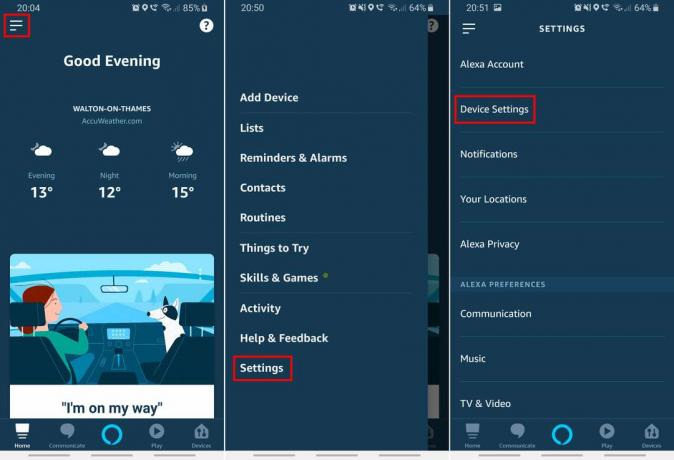
Měla by se zobrazit položka s názvem Wi-Fi síť; stiskněte Změnit vpravo. Zobrazí se nová obrazovka s výzvou k zahájení nastavení ozvěny - v dolní části stiskněte Pokračovat. Ujistěte se, že je vaše zařízení Echo zapnuté a ukazuje oranžové světlo; pokud svítí modře, stiskněte a podržte tlačítko Akce po dobu šesti sekund, dokud nezmění barvu.
Váš smartphone se nyní může připojit k vašemu zařízení Echo nebo se budete muset ručně připojit prostřednictvím nabídky nastavení Wi-Fi v telefonu. Vaše zařízení bude mít vlastní síť Amazon (například Amazon-AB12).
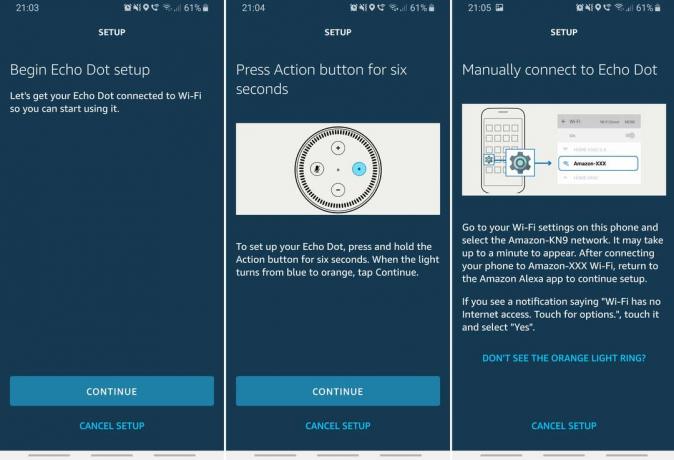
Jakmile jste připojeni a zpět v aplikaci Alexa, měl by se zobrazit seznam dostupných sítí Wi-Fi. Vyberte to, které chcete, a zadejte heslo (pokud ho má), poté stiskněte Připojit. U skrytých sítí přejděte dolů a klepněte na Přidat síť. U zprávy Preparing your Echo se může zobrazit indikátor průběhu. Po připojení zařízení by se měla zobrazit potvrzovací zpráva a zařízení je připraveno k použití.
Metoda dvě: Použijte dotykovou obrazovku
The Echo Show, Echo Show 5 a Echo Spot oba mají obrazovky, díky nimž je změna sítí Wi-Fi ještě jednodušší, a neztratíte ani svá nastavení. Nejprve přejeďte prstem z horní části obrazovky dolů a poté klepněte na ikonu Nastavení (vypadá to jako ozubený kolečko) nebo řekněte „Alexa, přejděte do Nastavení“. Přejděte dolů a klepnutím vyberte Wi-Fi.

Chcete-li aktualizovat existující připojení pomocí nového hesla, klepněte na něj a stiskněte Zapomenout a poté na něj podruhé klepněte v seznamu dostupných připojení. Zadejte nové heslo a mělo by se správně připojit.
Pokud se chcete připojit k nové síti, jednoduše na ni klepněte v seznamu dostupných připojení, zadejte heslo, pokud ho má, a klepněte na hotovo. Brzy byste měli být připojeni a vaše zařízení je připraveno k opětovnému použití.
